Beheben Sie App-Probleme mit der Windows-Problembehandlung

Einige Benutzer von Windows 8/10 haben verschiedene Probleme mit Apps beklagt. Entweder lassen sich einige Apps nicht installieren, ausführen oder aktualisieren oder stürzen einfach ab. Alle diese Windows-Versionen sind vorab veröffentlicht, doch Millionen von Menschen verwenden diese Windows-Versionen täglich. Microsoft hat die Windows Store- und Apps-Erfahrung mit jeder Version definitiv verbessert. Wenn Ihre Apps nicht ordnungsgemäß funktionieren, können Sie die Windows Store-Apps auch durch Klicken auf eine Schaltfläche zurücksetzen.
Windows App kann nicht geöffnet werden
Wenn Sie versuchen, eine Windows-App auszuführen, werden Sie feststellen, dass sie nicht ordnungsgemäß funktioniert. Möglicherweise wird eine Fehlermeldung angezeigt App kann nicht geöffnet werden - Möglicherweise möchten Sie die Windows-App-Problembehandlung ausführen.
Windows Apps-Problembehandlung
Um jedoch viele der bekannten Anwendungsprobleme zu beheben, die möglicherweise nicht ordnungsgemäß unter Windows 8/10 ausgeführt werden, hat Microsoft eine Windows Store Apps-Problembehandlung entwickelt.
Wenn diese App-Problembehandlung ausgeführt wird, werden automatisch einige der grundlegenden Probleme behoben, die möglicherweise die Ausführung Ihrer Apps verhindern, z. B. niedrigere Bildschirmauflösung, falsche Sicherheits- oder Kontoeinstellungen usw..
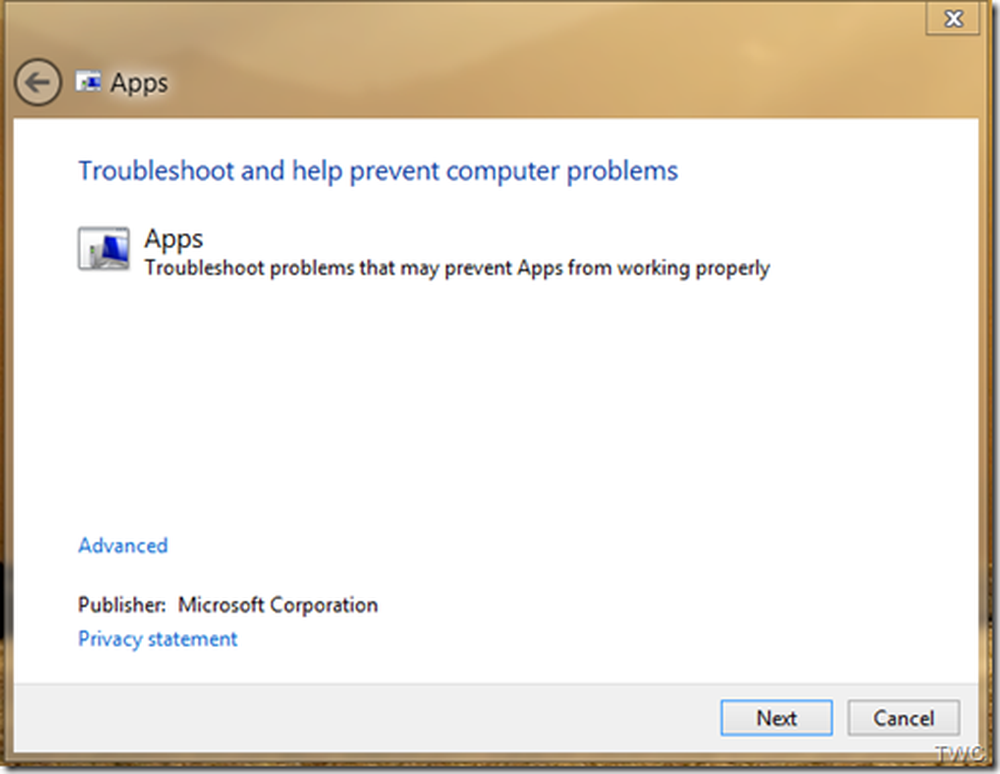
Sie erhalten den Fehlerbehebungsbericht.
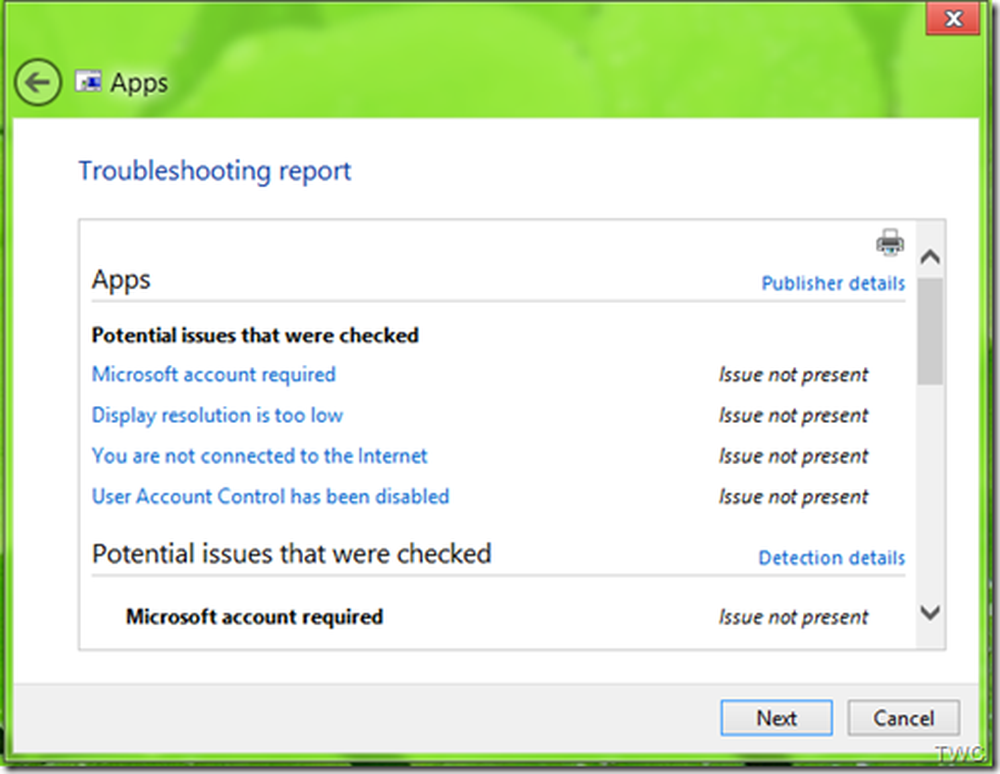
Es kann Fälle geben, in denen einige unbekannte Probleme auch nach der Ausführung dieser Problembehandlung nicht behoben werden können.
Problembehandlung bei Windows-Apps-Problemen
Hier sind einige Punkte, die auf der Grundlage der Benutzererfahrungen auch für App-Probleme untersucht werden können.
Starten Sie Ihr System nach dem Ausführen der Problembehandlung neu und überprüfen Sie es.
Laut Windows 8 Release Preview System Systemanforderungen benötigen Sie für den Zugriff auf den Windows Store und das Herunterladen und Ausführen von Apps eine aktive Internetverbindung und eine Bildschirmauflösung von mindestens 1024 x 768. Überprüfen Sie daher die Auflösung.
Um Apps ausrichten zu können, benötigen Sie eine Bildschirmauflösung von mindestens 1366 x 768. Sie müssen sich jedoch keine Gedanken über diese Funktion der Snap-App machen - falls Ihr Monitor diese Auflösung nicht unterstützt. Dies hat keine Auswirkungen auf die Ausführung oder Installation der App.
Ändern Sie in der Systemsteuerung Ihr Konto in "Lokal" und dann wieder in ein Live-Konto.
Prüfen Sie, ob Windows mit den neuesten Updates auf dem neuesten Stand ist. Versuchen Sie auch, App-Lizenzen zu synchronisieren. Öffnen Sie dazu die Store-App, Charms öffnen (WinKey + C), wählen Sie Einstellungen> App-Updates aus und klicken Sie unter App-Lizenzen auf Lizenzen synchronisieren.
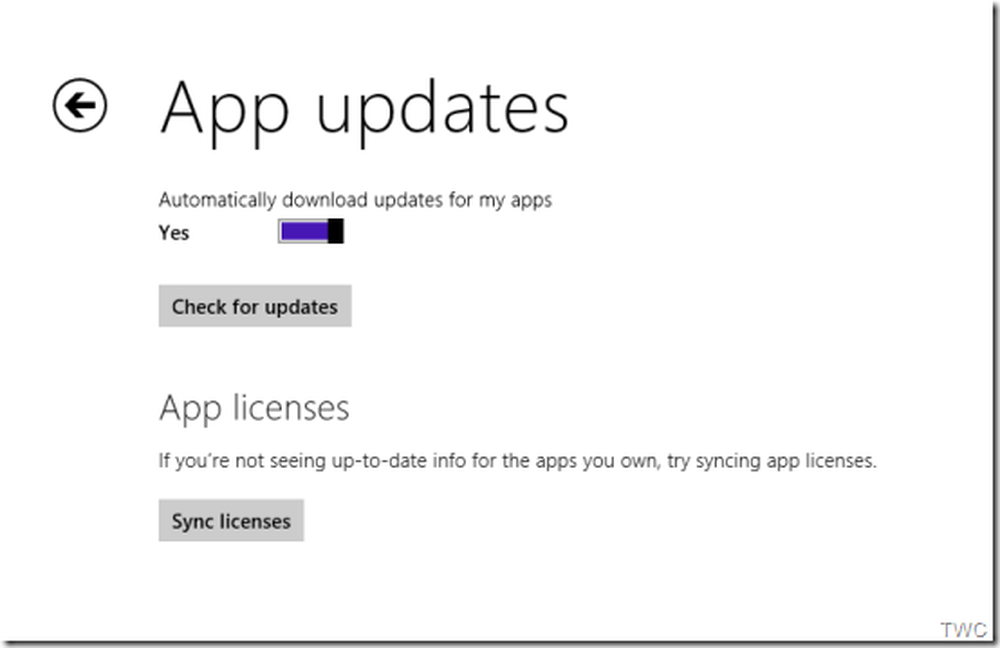
Wenn Sie in Ihrer vorherigen Windows 8-Version einige Apps als Windows 8-CP installiert haben, wurden diese für Ihr Konto registriert. In der Versionsvorschau wird eine neue Option zum Anzeigen der installierten Apps bereitgestellt. Wenn Sie dasselbe Live-Konto verwenden, um sich bei der Release Preview anzumelden, klicken Sie im Store mit der rechten Maustaste an eine beliebige Stelle, um die Leiste oben anzuzeigen, um die Option "Ihre Apps" zu erhalten..
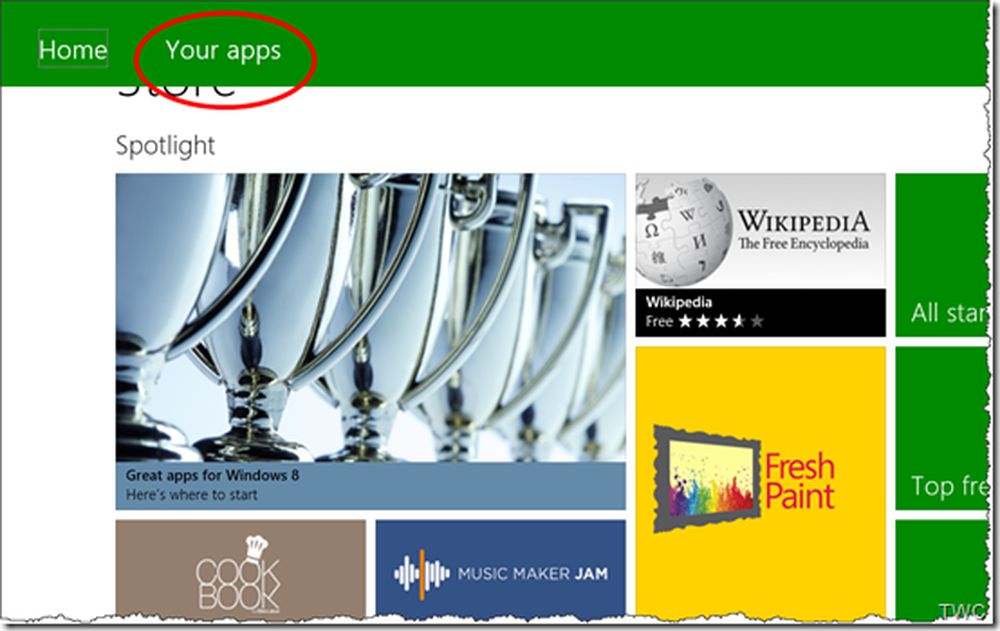
Klicken Sie einfach darauf, um alle Ihre Apps aufzulisten - diejenigen, die jetzt installiert wurden, und diejenigen, die Sie zuvor installiert haben. Versuchen Sie es dann von dort aus zu installieren und prüfen Sie, ob es einen Unterschied macht.

Dies sind einige zusätzliche Schritte zur Problembehandlung, mit denen Sie versuchen könnten, die Probleme Ihrer Windows 8-Apps zu beheben - abgesehen vom Testen der App-Problembehandlung.
Was ich empfehle, ist, wenn Sie Windows 8 Release Preview nur ausprobieren und testen, führen Sie eine Neuinstallation von Windows 8 Release Preview durch, anstatt ein Upgrade von der vorherigen Windows-Version durchzuführen. Probieren Sie es jetzt aus und installieren Sie Ihre Lieblings-Apps aus dem Store.
Sie können die Windows-App-Problembehandlung von herunterladen Hier. Es handelt sich um eine Datei zur Fehlerbehebung in Pack Cabinet.
Wenn Sie weitere Hilfe benötigen, hilft Ihnen diese Liste der Windows Store-Fehlercodes möglicherweise bei der Problembehandlung.
Wir haben bereits einige Artikel geschrieben, mit denen Sie Probleme mit der Windows Store-App beheben können:- Apps können nicht aus dem Windows Store installiert werden
- Ihre Testphase für diese App ist abgelaufen
- Fehler 0x80073cf9 beim Installieren von Apps aus dem Windows Store
- Fehlercode 0x8024600e beim Versuch, Windows Store-Apps zu installieren oder zu aktualisieren
- Windows Store-Anwendungen können nicht aktualisiert werden
- Zufällige Windows Metro-App stürzt ab und friert ein
- Korrigieren Sie den Absturz von Windows Store-Apps, indem Sie die Deinstallation mit PowerShell sauber durchführen
- Setzen Sie den Windows Store-Cache in Windows zurück
- Etwas Schlimmes ist passiert. Unbekanntes Layout im Manifest angegeben
- Windows-Apps funktionieren nicht? - Reparieren Sie Windows-Apps
- Windows-Kacheln funktionieren nicht
- So registrieren Sie Windows Store-Apps erneut
- Windows Live-Kacheln funktionieren nicht oder sind leer
- Windows Store wird nicht geöffnet.




